AutoHotkey实现自动按键的详细教程
一、AutoHotkey简介
AutoHotkey是一款免费开源的自动化脚本工具,可以用于创建各种键盘快捷键、自动按键脚本和宏操作。它特别适合需要重复按键操作的用户,能大大提高工作效率。
二、基本自动按键脚本编写
最简单的自动按键脚本只需要一行代码:
Send, Hello World
这段代码会模拟键盘输入"Hello World"。
1. 常用自动按键命令
Send: 模拟键盘输入
SendInput: 更快速可靠的输入方式
SendPlay: 兼容性更好的输入方式
ControlSend: 向特定窗口发送按键
三、进阶自动按键功能
1. 定时自动按键
#Persistent
SetTimer, PressKey, 1000
Return
PressKey:
Send, {Space}
Return
这段代码会每隔1秒自动按下空格键。
2. 条件触发自动按键
#IfWinActive ahk_class Notepad
F1::
Loop, 5
{
Send, 自动按键测试{Enter}
Sleep, 500
}
Return
#IfWinActive
这段代码只在记事本窗口中生效,按下F1会连续输入5行文本。
四、实际应用案例
1. 游戏自动按键
~RButton::
Loop
{
If not GetKeyState("RButton", "P")
break
Send, {LButton}
Sleep, 100
}
Return
这段代码实现按住鼠标右键时自动连点左键。
2. 办公自动化
^!s::
Send, ^a
Sleep, 100
Send, ^c
Sleep, 100
Run, notepad.exe
WinWait, 无标题 - 记事本
Send, ^v
Return
这段代码实现Ctrl+Alt+S组合键自动复制当前内容到记事本。
五、常见问题解决
1. 按键无效怎么办?
尝试使用管理员权限运行脚本,或改用SendInput/SendPlay命令。
2. 如何停止自动按键?
可以设置终止热键,如:
F12::ExitApp
3. 如何调试脚本?
使用MsgBox显示变量值,或查看AutoHotkey自带的Window Spy工具。
通过以上方法,你可以轻松实现各种自动按键需求。AutoHotkey功能强大,学习曲线平缓,是自动化办公和游戏辅助的利器。